Como transferir fotos e vídeos do Facebook para o Google Fotos
Publicados: 2022-02-13Você tem muitas fotos e vídeos em sua conta do Facebook? Quer transferir fotos e vídeos do Facebook para o Google Fotos ? Pensando em como fazer? Não se preocupe, eu vou fazer você saber a maneira mais fácil de fazer isso. Este tutorial fornecerá um método completo sobre como transferir fotos e vídeos do Facebook para fotos do Google. No final, você também aprenderá a mover fotos e vídeos do Google Fotos para o Facebook.
Basicamente, para fazer upload de qualquer foto ou vídeo, precisamos baixá-los de outro lugar. Aqui, neste caso, estamos baixando fotos ou vídeos do Facebook e reenviando-os para as fotos do Google. Esta não é uma tarefa fácil e também leva muito tempo. Felizmente, o Facebook forneceu um recurso que nos permite transferir nossas fotos e vídeos em pouco tempo. Leia este artigo para conhecer as informações completas sobre como transferir fotos e vídeos do Facebook para fotos do Google.
Índice
Por que devo transferir fotos e vídeos do Facebook?
Principalmente, o Facebook é usado para compartilhar memórias e momentos na forma de fotos e vídeos. Ele os armazena para sempre e permite que eles acessem sempre que quiserem. No caso, se você perdeu sua conta do Facebook, perderá suas fotos e vídeos do Facebook. Se tivéssemos uma cópia da mídia do Facebook, podemos recuperar todas as fotos e vídeos do Facebook. Não apenas a transferência de fotos e vídeos, mas o Facebook também permite baixar todas as informações do Facebook.
- LEIA MAIS: Como alterar o URL da página do Facebook em menos de um minuto
- 2 truques para recuperar mensagens excluídas do Facebook
Como conectar o Facebook ao Google Fotos
Conectar o Facebook ao Google Fotos garante e permite a transferência de fotos e vídeos do Facebook para o Google Fotos. O processo de conectar o Facebook com o Google Fotos é uma tarefa fácil e podemos fazê-lo em poucos minutos. Siga as etapas abaixo para conectar sua conta do Facebook ao Google Fotos.
- Usando o Desktop , visite e faça login na sua conta do Facebook.
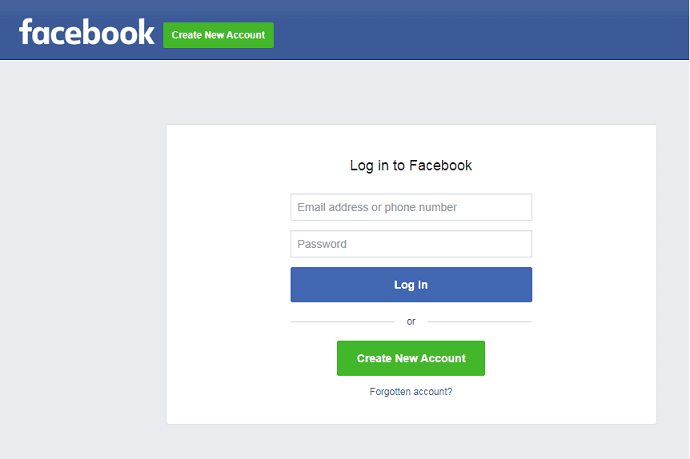
- Selecione configurações e privacidade no ícone do menu suspenso, que está no canto superior direito e, novamente, escolha ver todas as configurações.
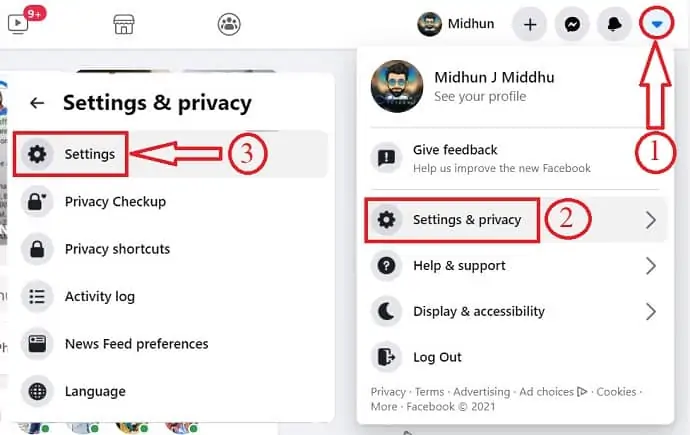
- Clique em Suas informações do Facebook e selecione “Transferir uma cópia de suas fotos e vídeos”.
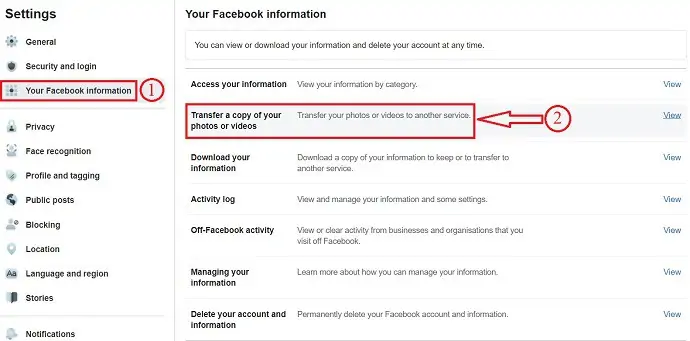
- Selecione Google Fotos na lista de transferências e verifique sua conta digitando a Senha do Google.
- Em seguida, você verá uma notificação conectada ao Google Fotos.
Como transferir fotos e vídeos do Facebook para fotos do Google
Vídeo tutorial
Fornecemos este artigo na forma de um tutorial em vídeo para conveniência do nosso leitor. Se você estiver interessado em ler, pode pular o vídeo e começar a ler.

Esta seção informará você sobre as etapas envolvidas na transferência de fotos e vídeos do Facebook para fotos do Google.
Tempo total: 5 minutos
PASSO-1: Faça login na conta do Facebook
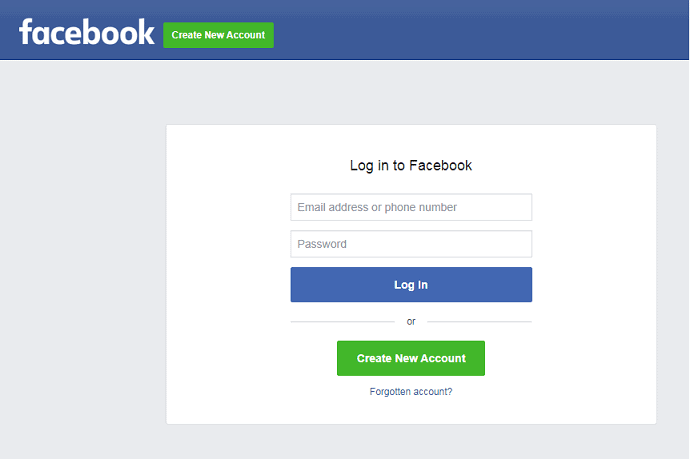
Abra qualquer navegador em seu computador e visite Facebook.com .
Faça login na sua conta do Facebook usando credenciais de login.
PASSO-2: Configurações
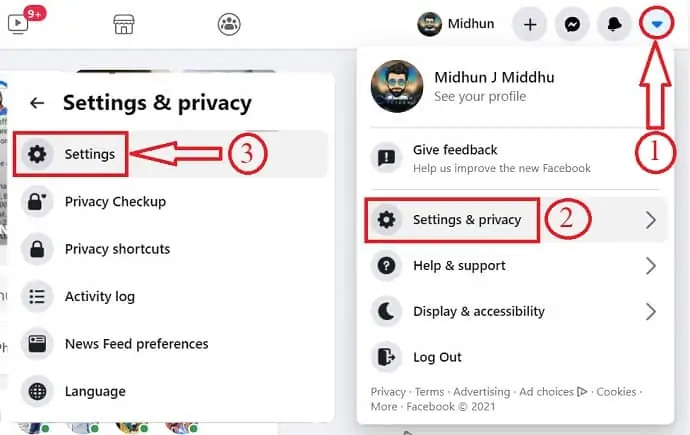
Clique no ícone suspenso no canto superior direito e selecione “Configurações e privacidade” no menu suspenso.
Novamente clique em “Configurações”.
PASSO-3: Suas informações do Facebook
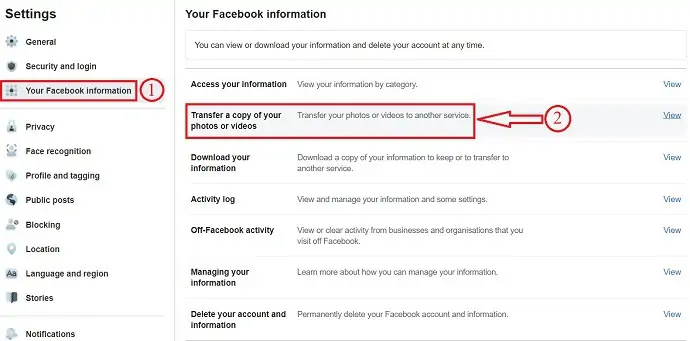
Clique na opção “Suas informações do Facebook” que está no lado esquerdo.
E, em seguida, escolha a opção “Transferir uma cópia de suas fotos e vídeos” na lista.
PASSO-4: Verifique a senha
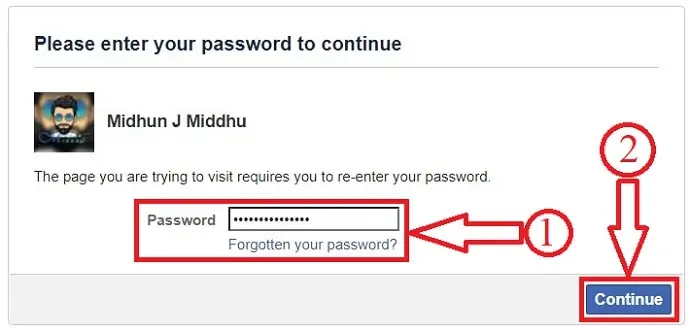
Forneça sua senha do Facebook para conceder acesso à página de transferência.
PASSO-5: Escolha os critérios de transferência
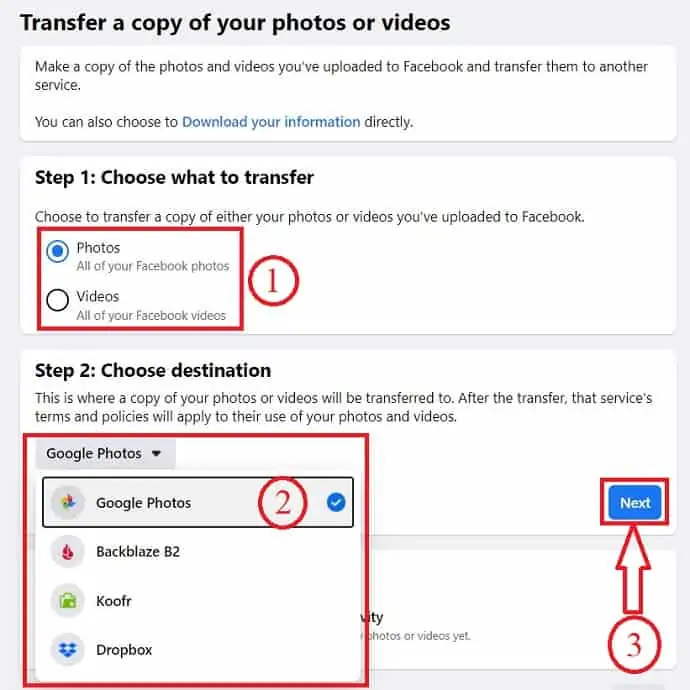
Em primeiro lugar, escolha o que transferir – Fotos ou vídeos
Em seguida, escolha o destino das fotos e vídeos a serem transferidos.
O Facebook nos permite transferir fotos e vídeos para quatro serviços. Os quatro serviços são Google Fotos, Dropbox, Backblaze B2, Koofr.
Após escolher o serviço, clique em “Avançar”. Aqui, estou escolhendo “Google Fotos”.
ETAPA-6: Confirme seu Gmail e conceda permissão
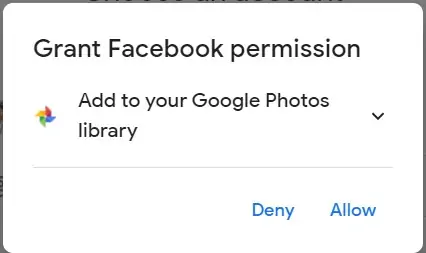
Selecione e faça login na conta do Gmail com a qual deseja se conectar ao Facebook para transferir fotos e vídeos.
Depois de fazer login na conta do Gmail, conceda permissão para adicionar fotos e vídeos do Facebook à biblioteca do Google Fotos.
PASSO-7: Iniciar Transferência

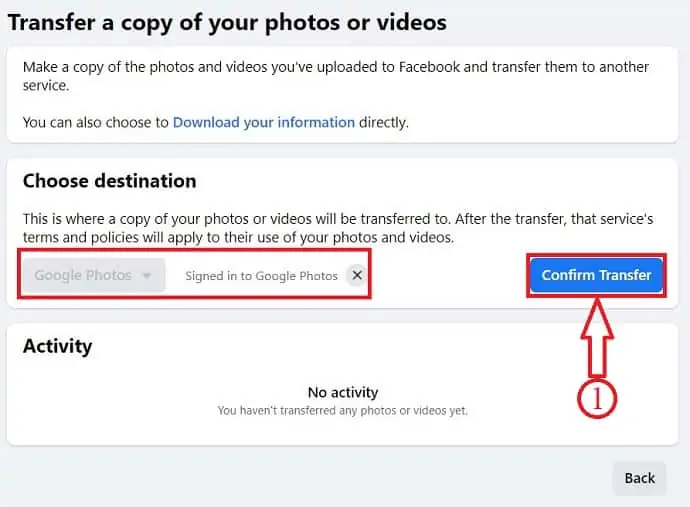
Depois de conceder as permissões, você o encontrará como "Conectado ao Google Fotos" .
Clique em Confirmar Transferência.
PASSO-8: Status da Transferência

Depois de clicar em Confirmar transferência , você verá o status da transferência conforme mostrado na captura de tela.
Após a conclusão da transferência, você encontrará todas as fotos e vídeos transferidos no Google Fotos.
Fornecer:
- o Facebook
- Google Fotos
Ferramentas:
- o Facebook
Materiais: Software
Como postar ou compartilhar ou fazer upload de fotos do Google Fotos para o Facebook
Vídeo tutorial
Fornecemos este artigo na forma de um tutorial em vídeo para conveniência do nosso leitor. Se você estiver interessado em ler, pode pular o vídeo e começar a ler.
Carregar o Google Fotos no Facebook depois de baixá-los das fotos do Google é um processo demorado. Assim, para facilitar, o Google oferece a opção de compartilhar uma foto ou um vídeo no Facebook e Instagram diretamente do Google Fotos sem baixá-los no seu dispositivo. Como o download de mídia é ignorado, não há necessidade de usar nenhum software ou ferramenta de download. Agora, informarei sobre o compartilhamento de fotos do Google Fotos para o Facebook usando computadores e dispositivos móveis.
- PASSO-1: Na sua área de trabalho, abra o Google Fotos e faça login na sua conta.
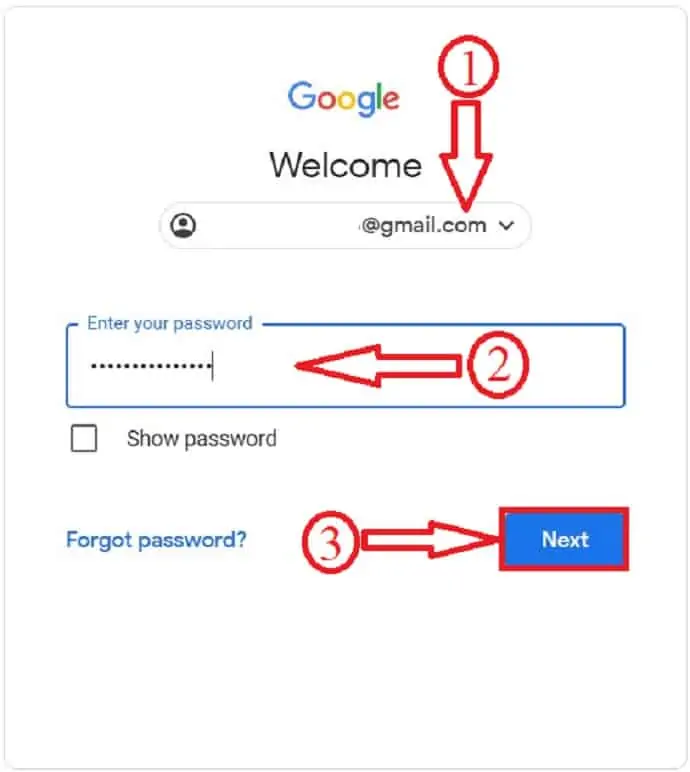
- PASSO-2: Escolha as fotos que deseja compartilhar ou postar no Facebook e clique nelas para selecionar. Em seguida, você encontrará a opção de compartilhamento no menu superior. Clique nisso.
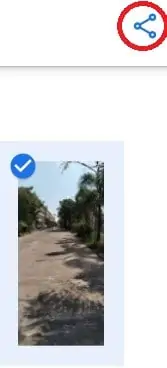
- PASSO-3: Em seguida, você receberá um pop-up mostrando várias opções de compartilhamento e escolha uma delas. Aqui, estou escolhendo o Facebook. Depois de selecionar o Facebook, você terá a opção de criar um link de imagem.

- PASSO-4: Clique em Criar link , então um link será criado e uma nova janela será aberta. Faça login na sua conta do Facebook nessa janela e publique a foto no seu mural do Facebook, conforme mostrado na captura de tela abaixo.
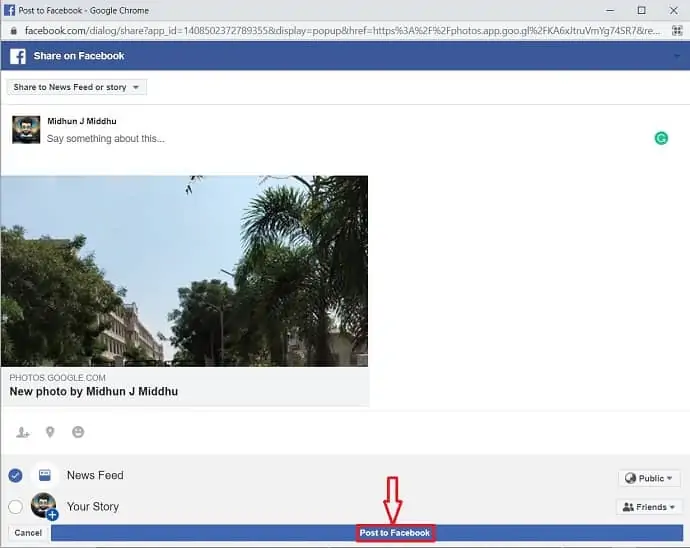
É isso, as fotos são postadas do Google Fotos para o Facebook em pouco tempo usando o Desktop.
Usando o celular:
- PASSO-1: Abra o aplicativo Google Fotos no seu celular e selecione as fotos que deseja postar no Facebook. Em seguida, você encontrará a opção de compartilhamento na tela e clique nela.
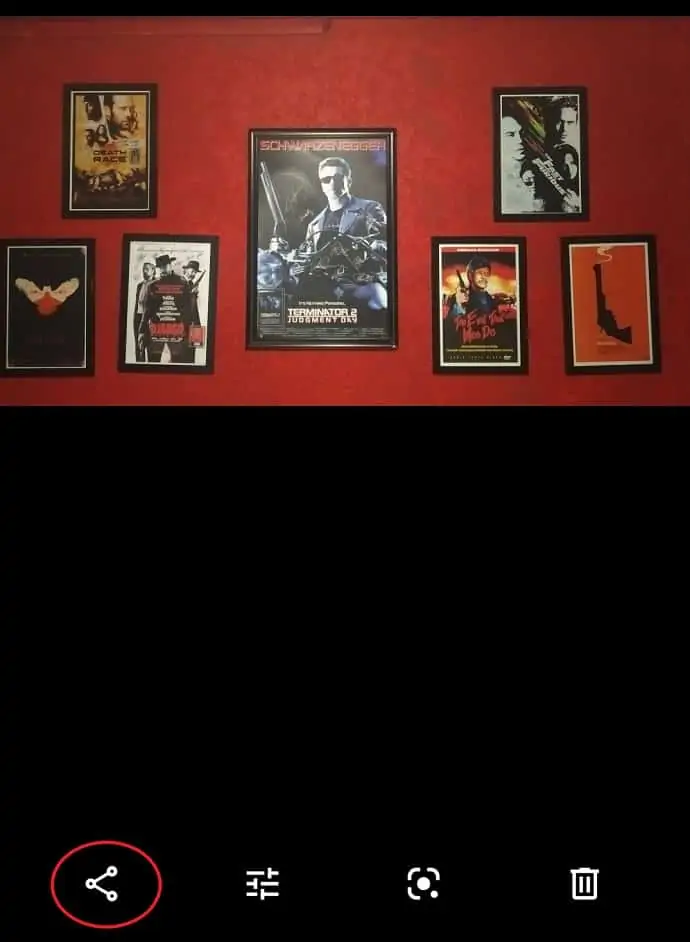
- PASSO-2: Em seguida, você encontrará todos os aplicativos instalados em seu celular. Escolha o Facebook na lista.
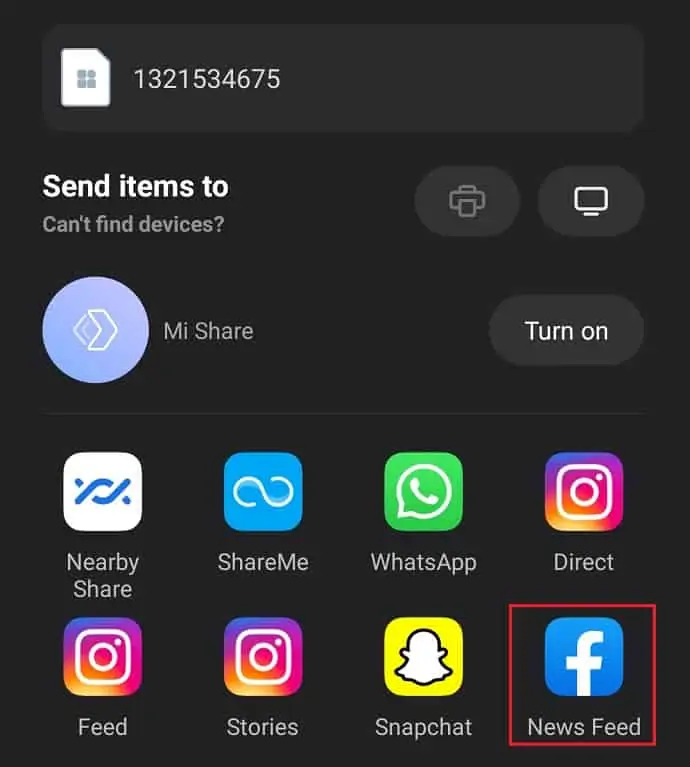
- PASSO-3: Em seguida, você é redirecionado para a página de postagem do Facebook, conforme mostrado na captura de tela abaixo. A partir daí, você pode compartilhar a imagem.
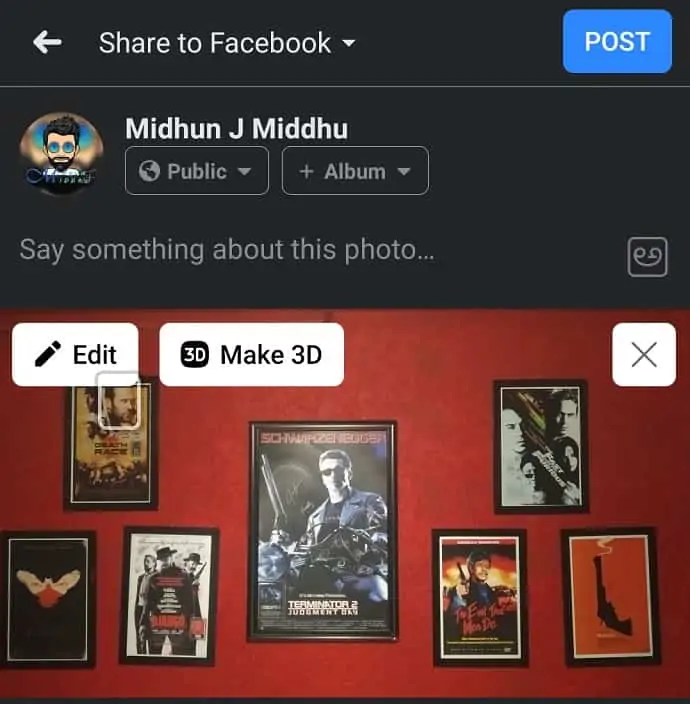
Conclusão
O Facebook facilitou a transferência de fotos e vídeos com sua opção padrão. Permite transferir mídia como fotos e vídeos para outras plataformas como Google Fotos, Dropbox, Backblaze B2, Koofr. Ter uma cópia de fotos e vídeos do Facebook como backup é uma boa opção e será útil a qualquer momento. Dependendo do tamanho da mídia e da velocidade da Internet, o tempo de transferência pode variar. Como o Google oferece 15Gb de armazenamento, é melhor fazer um backup periódico das fotos e vídeos do Facebook para o Google Fotos. Ou então, você pode transferir para qualquer outra plataforma disponível.
Espero que este tutorial, Como transferir fotos e vídeos do Facebook para o Google Fotos , tenha ajudado você a transferir fotos e vídeos do Facebook para o Google Fotos e vice-versa. Se você gostou deste artigo, compartilhe-o e siga o WhatVwant no Facebook, Twitter e YouTube para obter mais dicas técnicas.
- LEIA MAIS: Como fazer backup de mensagens do WhatsApp com o Google Drive?
- 6 etapas simples para proteger uma conta do Google
Transferir fotos do Facebook para o Google Fotos – Perguntas frequentes
Existe uma maneira de baixar todas as fotos do Facebook Messenger?
Claro, você pode salvar fotos do Facebook Messenger.
O Google Drive e o Google Fotos usam o mesmo armazenamento?
Sim, o Google Drive e o Google Fotos usam os mesmos 15 GB de armazenamento gratuito associado à sua conta.
O Google Fotos fica para sempre?
Sim, o Google manterá suas fotos e vídeos enquanto sua conta ainda estiver ativa.
O Google Fotos é um bom backup?
É um backup de mídia sólido para ter à sua disposição. E, por ser uma ferramenta baseada em nuvem, pode liberar espaço no seu telefone. Além disso, funciona tanto para Android quanto para iOS.
Para quais plataformas o Facebook permite a transferência?
O Facebook permite transferir fotos e vídeos para 4 plataformas como Google Fotos, Dropbox, Koofr, Backblaze B2.
Quanto tempo leva o Facebook para transferir fotos para o Google Fotos?
O tempo para transferir fotos do Facebook para o Google Fotos depende do tamanho das fotos que você deseja transferir e também da velocidade da sua conexão com a internet.
Perderei fotos se desativar minha conta do Facebook?
Quando você desativa sua conta, o Facebook salva todas as suas configurações, fotos e informações caso você decida reativar sua conta. Sua informação não desapareceu, está apenas escondida.
As fotos permanecem no Google Fotos se forem excluídas do telefone?
Nada será excluído do seu Google Fotos se você excluir o Fotos do seu telefone, a menos que você o exclua manualmente.
